Cum să afișați pagina de profil WordPress folosind Shortcode
Publicat: 2018-09-16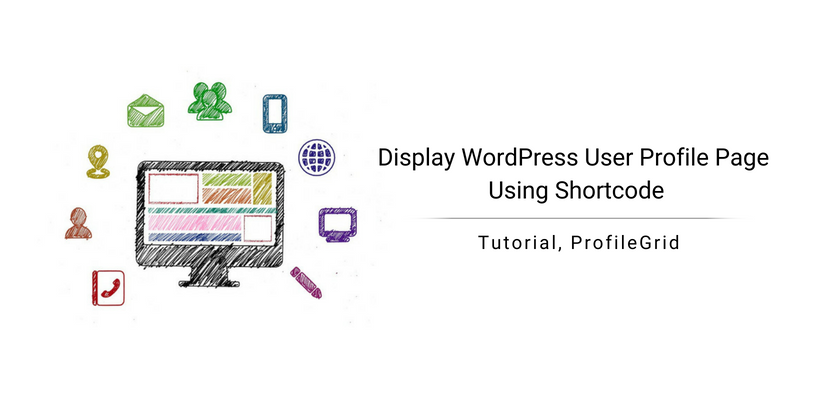
Creați o pagină de profil WordPress cu ProfileGrid
Partea intrinsecă a unui site de membru este o pagină de profil de utilizator. Dacă poți crea o pagină de profil WordPress atractivă, poți atrage mai mulți utilizatori pe site-ul tău. Așadar, creați cu ușurință profiluri de utilizator inteligente pe site-ul dvs. cu ProfileGrid și câștigați o bază constantă de utilizatori.
O pagină de profil personalizată păstrează utilizatorii și îi face mai atașați de site. Pluginul ProfileGrid vă ajută să creați o pagină de profil WordPress personalizabilă pe care o puteți utiliza în mai multe site-uri de membru.
Există un sistem de mesagerie privată printre membri și opțiunea de a genera locații pe hartă a utilizatorilor sau a grupurilor pe front-end. Cu ProfileGrid aveți puterea de a crea un site eficient de membru cu pagini dinamice de profil de utilizator WordPress.
Deci, să începem încercarea noastră de astăzi de a crea o pagină de profil WordPress pentru un site de membru profesional.
Folosirea de coduri scurte
Acest plugin de profil WordPress vine cu o serie de funcții pentru a ajuta utilizatorii să creeze un site de membru complet și eficient. Există extensii esențiale precum integrarea WooCommerce, Stripe și bbPress care vă permit să vă transformați site-ul de membru într-un magazin online.
Apoi, există o listă de coduri scurte predefinite disponibile în meniul ProfileGrid .
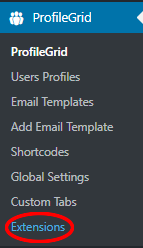
Lista constă din multe coduri scurte WordPress care ajută la crearea aproape totul, de la formulare de înregistrare până la hărțile locației utilizatorilor. În plus, reduc jumătate din munca utilizatorului.
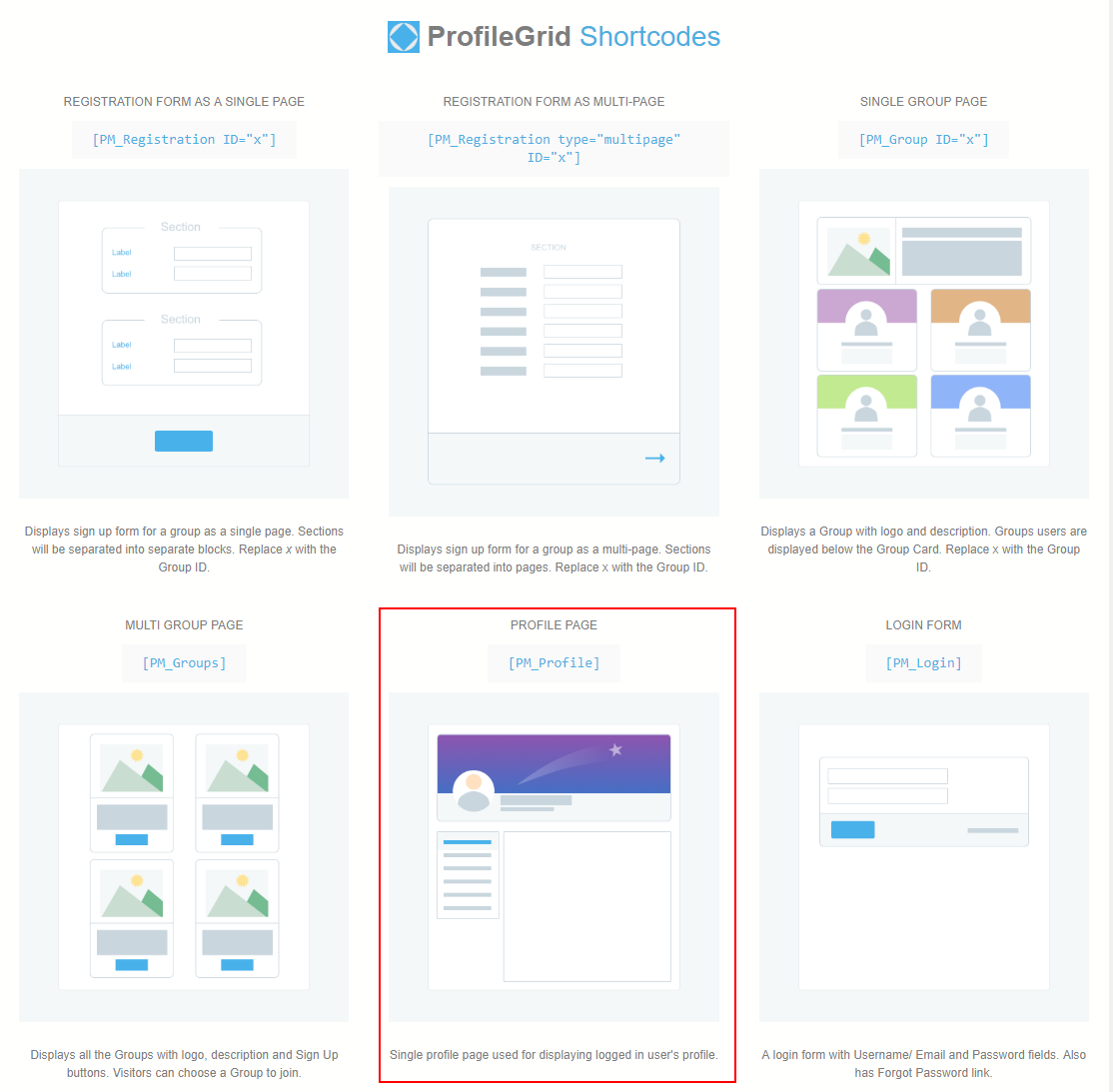
În imaginea de mai sus, am marcat codul scurt pe care îl vom folosi pentru a crea o pagină de profil de utilizator WordPress. Vom copia codul scurt [PM_Profile] de aici și îl vom lipi într-o pagină din tabloul de bord WordPress.
Pagini implicite
Acum există ceva unic despre pluginul ProfileGrid pe care trebuie să vă spun aici. Imediat după activare, pluginul împreună cu codurile sale scurte predefinite creează și câteva pagini implicite. Pagina de înregistrare, pagina de profil, pagina de conectare sunt exemple ale câtorva dintre aceste pagini. Deci, după ce copiați codul scurt [PM_Profile] când accesați secțiunea Pagini de pe tabloul de bord, veți găsi o pagină preformată, pagina Profil PM . Cu toate acestea, se poate redenumi această pagină cum dorește în timp ce își creează conținutul.
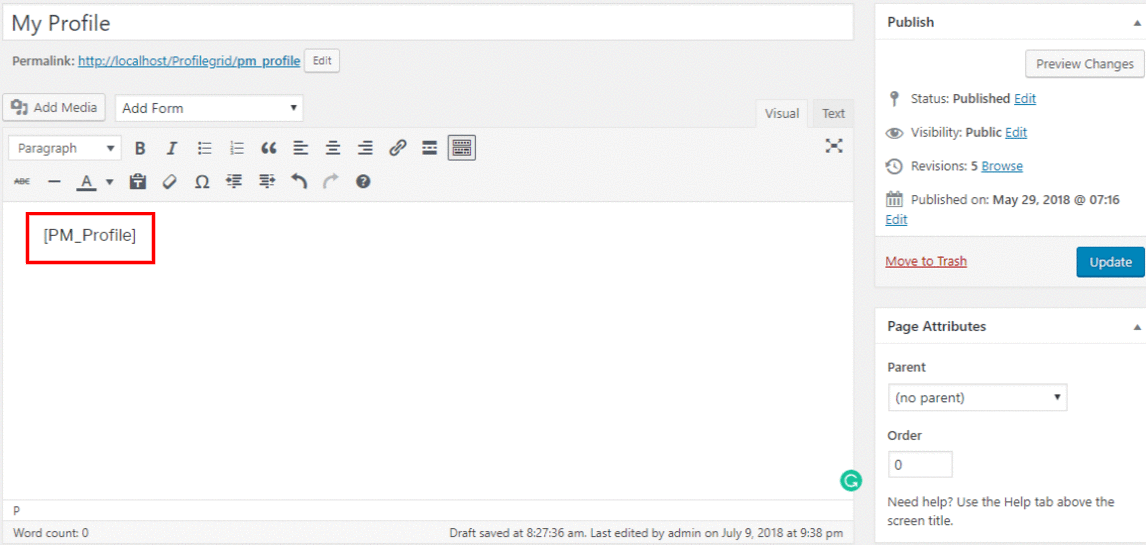
După cum puteți vedea din imaginea de mai sus, am lipit shortcode-ul [ PM_Profile] pe o pagină. În plus, am redenumit pagina drept „Profilul meu”. Acum faceți clic pe „Publicați” pentru a vă termina munca. Acum trebuie să așteptați ca utilizatorii să se înregistreze și automat vor avea propriile pagini de profil. Datele din formularele lor de înregistrare vor fi transferate în profilurile lor și vor servi drept câmpuri de informații pentru utilizatorii respectivi.
Atribuirea unei pagini de profil de utilizator WordPress
Acum, acesta este ultimul pas pentru a crea o pagină de profil de utilizator WordPress pentru site-ul dvs. de membru. V-am spus deja că pluginul ProfileGrid oferă câteva pagini preformate, printre acestea se numără și Pagina de profil . Puteți găsi o listă a acestor pagini din opțiunea General din pagina Setare globală .

Imediat după lipirea shortcode-urilor pe aceste pagini respective, utilizatorii trebuie să le atribuie de aici. Acest lucru se va asigura în sfârșit că aceste pagini preformate vor apărea pe front-end și în bara de meniu.
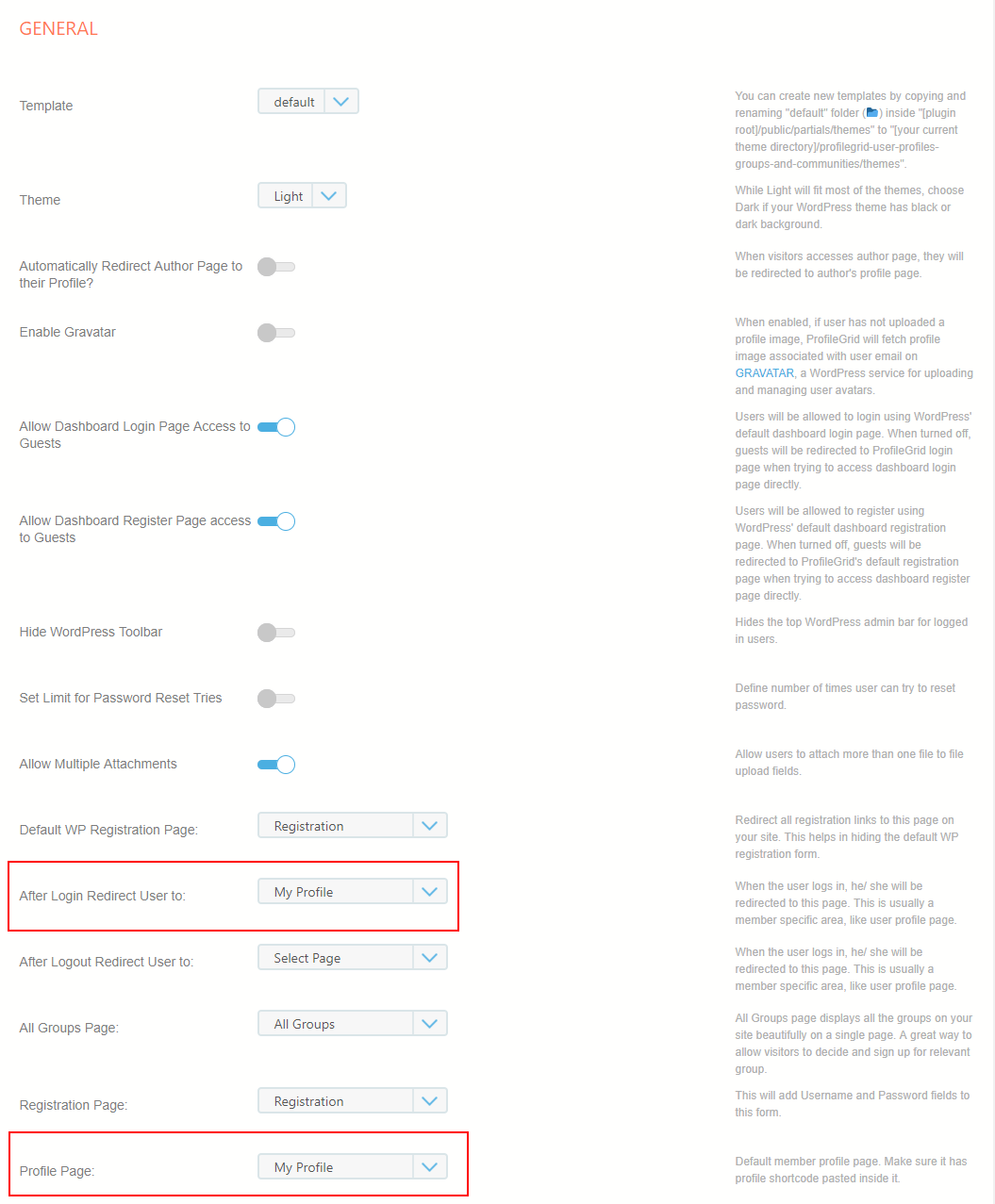
Mai sus este o parte a paginii Setări generale . Din meniul drop-down de lângă opțiunea Pagina de profil , selectați pagina de profil nou formată. Din nou, veți găsi o opțiune „ După autentificare Redirecționați utilizatorul către ”. Și aici, din meniul drop-down de lângă acesta, trebuie să vă selectați pagina de profil. Acest lucru va asigura că utilizatorii dvs. se regăsesc în paginile lor de profil după conectare. Apoi, faceți clic pe „Salvați” pentru a vedea pagina dvs. de profil personalizat de utilizator WordPress pe front-end.
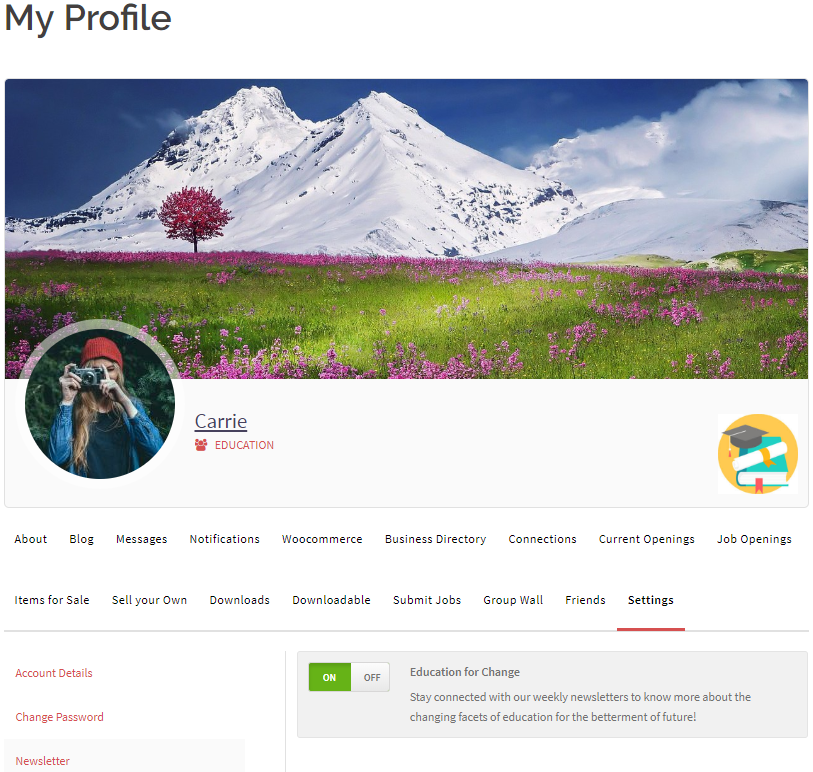
Pagina de profil de utilizator Frontend
Pagina de profil a utilizatorului frontend rămâne în control deplin asupra membrilor site-ului. Ei pot edita fotografia de copertă, fotografia de profil și secțiunea Despre a profilurilor lor de utilizator. Pictograma din partea stângă a imaginii de profil este pictograma grupului. Acesta indică grupul căruia îi aparține utilizatorul.
Toate câmpurile pe care un utilizator le completează în formularul său apar pe front-end ca date utilizator. Acestea apar în secțiunea Detalii cont și Despre, astfel încât un utilizator are dreptul de a le edita din interfață.
De asemenea, utilizatorii își pot schimba numele de utilizator și parolele numai din profilurile lor. Profilurile de utilizator ProfileGrid au sisteme de blogging și mesagerie încorporate. Astfel, utilizatorii pot posta bloguri și pot trimite mesaje colegilor membri numai din profilurile lor.
Dacă se abonează la orice buletin informativ care va apărea și în fila Buletin informativ din profilurile lor. Deci, vedem că profilurile utilizatorilor din acest plugin sunt destul de captivante pentru utilizatori, oferindu-le o varietate de activități.
Profil de utilizator personalizat WordPress și confort pentru utilizator
Avantajul unei pagini de profil de utilizator ProfileGrid este că este personalizabilă atât de utilizator, cât și de administrator. Administratorul poate crea câmpuri personalizate pentru profilurile utilizatorului. Astfel, administratorul site-ului poate controla ce câmp de date apare pe interfața paginii de profil de utilizator.
Administratorul poate edita datele utilizatorului, cu excepția numelui de utilizator și a parolei din backend. În plus, administratorii pot îmbunătăți o pagină de profil de utilizator WordPress prin integrarea unor pluginuri terțe, cum ar fi WooCommerce, bbPress etc.
Facilitând dezvoltarea site-ului
A fost o simplă plimbare pentru a crea o pagină de profil de utilizator WordPress cu ProfileGrid . Din cauza codului scurt, nici nu a trebuit să folosim codificare. Mai mult, nu a fost nevoie să proiectăm și pagina. Informațiile furnizate de utilizator în formularul său au creat conținutul paginii de profil de utilizator. Administratorul poate alege să afișeze aceste date pe paginile de căutare de grup, unde vor fi listați toți utilizatorii din diferite grupuri. În acest fel, organizațiile pot crea o pagină de profil a personalului pe site-ul lor pentru o mai bună gestionare a forței de muncă.
Prin urmare, datorită confortului său, ProfileGrid devine rapid un favorit atât pentru începători, cât și pentru profesioniști, pentru a crea site-uri de membru profesional.
